win7系统三星SAMSUNG笔记本局域网共享文件夹添加密码保护文件安全方法
发布日期:2018-04-17 12:18 作者:深度技术 来源:www.shenduwin10.com
在Win7局域网中大家可以一起共享文件夹,非常方便,不过很多用户都不添加密码,直接就可以访问了,虽然方便,但是不利于文件安全。那么win7番茄家园装机版系统三星SAMSUNG笔记本局局域网共享文件夹如何添加密码,保护文件安全。下面win7下载小编分享win7绿叶u盘版系统三星SAMSUNG笔记本局域网共享文件夹添加密码保护文件安全方法:
1、首先进入win7系统三星SAMSUNG笔记本局电脑桌面,右键单击“我的电脑”--选择“管理”选项;
2、在“管理”界面,依次展开--“本地用户和组”--“用户”;
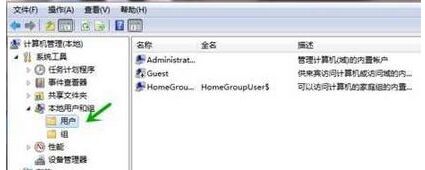
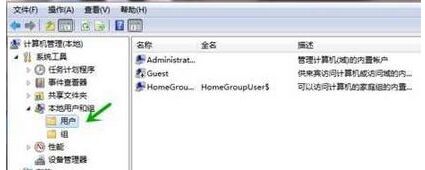
3、接着在用户界面空白处单击鼠标右键--新建一个我们用来设置账户和密码的“新用户”;
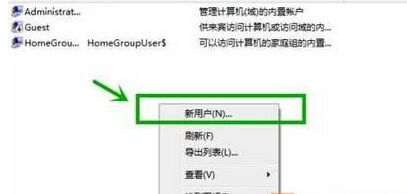
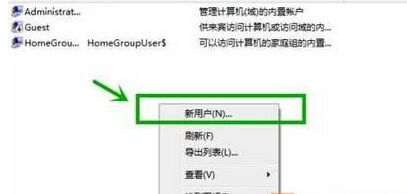
4、这里我们设置用户名为“baidujingyan”为例,然后勾选如图所示选项;
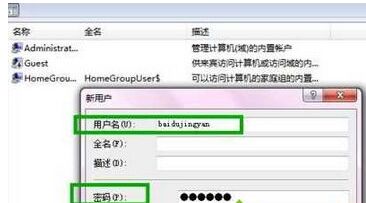
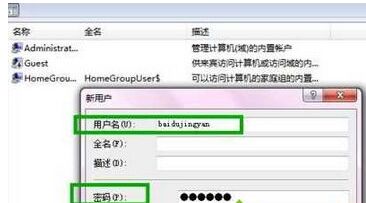
5、接下来我们找到需要共享的文件夹,单击鼠标右键--“共享”--“高级共享”;
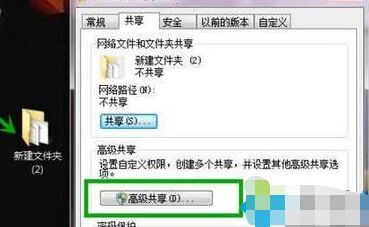
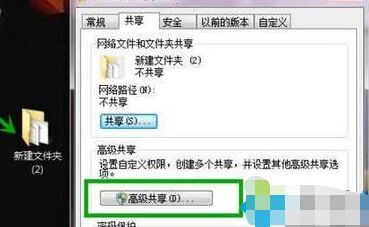
6、勾选“共享此文件夹”然后点击“权限”按钮;
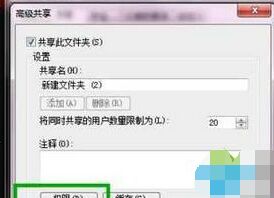
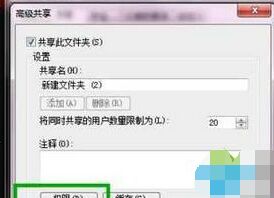
7、点击“添加”;
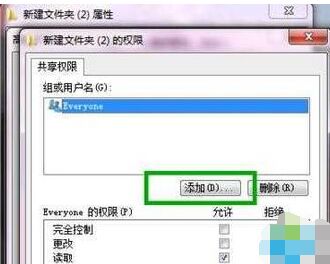
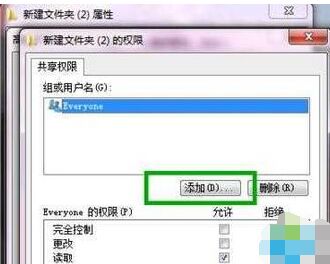
8、下一步点击“高级”按钮;


9、右侧点击“立即查找”--下方就会出现我们刚才建立的新用户名;
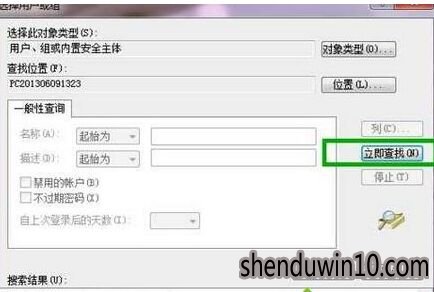
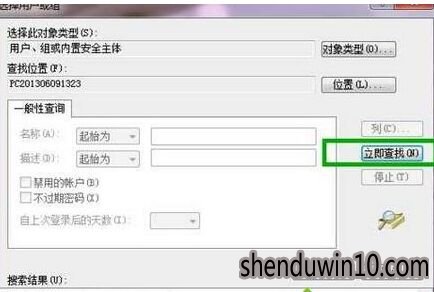
10、这里可以设置我们新用户的权限是读取或者写入;
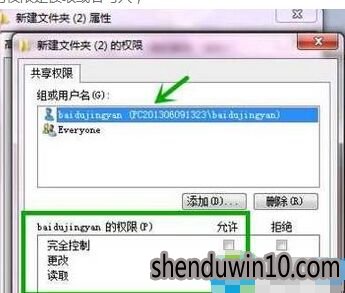
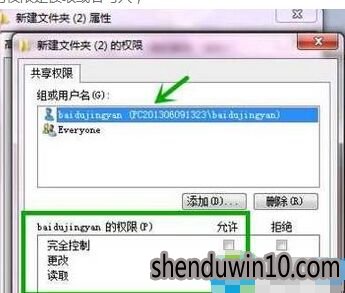
11、最后我们的共享文件夹就设置完成了,别人就可以通过名为“baidujingyan”的用户名和密码访问你的共享文件夹了。


精品APP推荐
EX安全卫士 V6.0.3
翼年代win8动漫主题
u老九u盘启动盘制作工具 v7.0 UEFI版
地板换色系统 V1.0 绿色版
Doxillion V2.22
思维快车 V2.7 绿色版
清新绿色四月日历Win8主题
Ghost小助手
点聚电子印章制章软件 V6.0 绿色版
优码计件工资软件 V9.3.8
海蓝天空清爽Win8主题
Process Hacker(查看进程软件) V2.39.124 汉化绿色版
风一样的女子田雨橙W8桌面
淘宝买家卖家帐号采集 V1.5.6.0
PC Lighthouse v2.0 绿色特别版
游行变速器 V6.9 绿色版
IE卸载工具 V2.10 绿色版
foxy 2013 v2.0.14 中文绿色版
慵懒狗狗趴地板Win8主题
彩影ARP防火墙 V6.0.2 破解版
- 专题推荐
- 深度技术系统推荐
- 1深度技术Ghost Win10 (64位) 经典装机版V2017.07月(免激活)
- 2深度技术Ghost Win10 X32增强修正版2017V01(绝对激活)
- 3萝卜家园Windows11 体验装机版64位 2021.09
- 4深度技术Ghost Win10 x64位 多驱动纯净版2019V08(绝对激活)
- 5深度技术Ghost Win10 x64位 特别纯净版v2018.01(绝对激活)
- 6深度技术Ghost Win10 x64位 完美纯净版2019年05月(无需激活)
- 7深度技术Ghost Win10 X32位 完美装机版2017.09月(免激活)
- 8深度技术 Ghost Win10 x86 装机版 2016年05月
- 9深度技术Ghost Win10 X64 精选纯净版2021v03(激活版)
- 10深度技术 Ghost Win10 32位 装机版 V2016.09(免激活)
- 深度技术系统教程推荐

